Обозначение озу. DIMM, SDRAM, DDR — что это?! Объём памяти или размер имеет значение
Всем добрпого времени суток. Сегодня поговорим о том, как выбрать оперативную память.
Эта очередная заметка обязана своим появлением нашим многоуважаемым читателям, ибо именно от них (т.е. Вас) поступил звоночек, что хочется видеть всего и побольше из разряда «тяжелой артиллерии», то бишь . Ну а так как мы, проект, умеющий не только писать, но и местами читать (в частности, Ваши комментарии:-)), то собственно, вот Вам еще одна железная статья про «мозги» вашего ПК, а именно, - оперативную память.
Как я уже говорил, изначально это была цельная статья, которую поделили на две. Первую часть, которая рассказывает о оперативной памяти вообще (т.е принципы работы, зачем она нужна и все такое прочее) Вы можете найти .
Во вступлении также хочется сказать, что сие творение займет свое почетное место в нашем «железном пантеоне» статей. Кто забыл (или вообще первый раз слышит, т.е. привет новеньким;-)) о чем там шла речь, напоминаю, - материалы рассказывают о том, на что нужно обращать внимание при покупке отдельных «запчастей» для Вашего компьютера. Вот некоторые из этих произведений искусства: “Intel или AMD. Проблематика выбора “, “Как правильно выбрать вентилятор (кулер) для процессора “, “ “ и всего такого разного из тега “Критерии выбора“.
Не смею Вас больше задерживать, начинаем..
Базовая вводная по характеристикам и не только
Как правильно выбрать оперативную память, чтоб производительность ПК повысилась и он шустро обрабатывал те приложения/игры, о которых раньше и помыслить не мог? Думаю, этим вопросом задается громадное число пользователей нашей (и не только) необъятной страны.
И правильно делают, что задаются, ибо только на первый взгляд можно сказать, что тут все просто и понятно, однако есть куча тонкостей, о которых мы Вам сейчас и расскажем.
Итак, первое, что надо держать в голове (перед покупкой) - выбор "правильной" памяти является залогом успеха дальнейшего разгона Вашего железного друга и в какой-то степени позволяет избежать ненужных материальных вливаний на вновь вышедшую железяку.
Т.е. память (например, «оверклокерская»), позволяет поддерживать пользовательский ПК в «бодром» расположении духа на протяжении довольно продолжительного времени, за счет заложенного производителем разгонного потенциала.
Мы не зря говорили выше о том, что оперативную память и кэш использует, для обработки данных, процессор (а через материнскую плату он потребляет ресурсы оперативной памяти). Не зря потому, что выбрать отдельно оперативку от того же процессора или материнской платы, никак не получится (ибо они взаимосвязаны).

Описывая характеристики материнской платы, мы ссылаемся на процессор, рассматривая оперативную память, мы также принимаем во внимание характеристики вышеназванных элементов, т.к. они являются основной «думающей» частью компьютера. Оперативная взаимосвязь этих компонентов позволяют Вашему железному помощнику быстрее осуществлять необходимые операции.
Поэтому к выбору памяти надо подходить исходя из этих соображений взаимосвязи, а то получится, что Вы приобрели "крутую" память, а материнка её не поддерживает и тогда лежать ей родимой и ждать своего «звездного часа»:).
Чтобы узнать, какой процессор поддерживает Ваша материнская плата, а также какой модуль памяти необходим для неё, нужно:
- обратиться к сайту производителя платы
- найти, по буквенно-цифровой маркировке, свою модель (например, производитель Gigabyte GA-P55A-UD4P)
- изучить руководство по поддерживаемым процессорам и список рекомендованных модулей памяти (т.е. тех производителей и моделей, которые 100 % совместимы с Вашей платой).
Чтобы снять все вопросы, приведу конкретный пример (не надо, не благодарите меня:-)).
Заходим на сайт производителя (1 ) и ищем модель материнки по маркировке, для простоты вбиваем данные в поиск (2 ).

Примечание
Маркировку (модель/производителя материнки), например можно найти через cредство диагностики DirectХ (вызывается комбинацией клавиш командной строки «Win+R » и вводом dxdiag , далее запоминаем строки - производитель и модель ПК).

Определяемся с типом процессора (1 ) (допустим Core i5-760 ) и моделью памяти (2 ) (допустим Kingston KHX1600C9D3K2/4G).
Хотите знать и уметь, больше и сами?
Мы предлагаем Вам обучение по направлениям: компьютеры, программы, администрирование, сервера, сети, сайтостроение, SEO и другое. Узнайте подробности сейчас!

Вот и всё, ничего сложного!
Теперь нам известно, что наша материнская плата и процессор не будут конфликтовать с этой памятью и при из совокупности этих трех компонентов можно выжать заветные 10-15 % прироста общей производительности компьютера и избежать, скажем, страшных и ужасных .
Теперь непосредственно перейдем к самим техническим параметрам.
Тип памяти
Прежде всего, необходимо определиться с типом памяти. На момент написания этой статьи на рынке доминируют модули памяти DDR (double-data-rate ) третьего поколения или DDR3 . Память типа DDR3 имеет более высокие тактовые частоты (до 2400 мегагерц), пониженное примерно на 30-40 % (по сравнению с DDR2 ) энергопотребление и соответственно меньшее тепловыделение.
Однако, до сих пор, можно встретить память стандарта DDR2 и морально устаревшую (а потому местами жутко дорогую) DDR1 . Все эти три типа полностью несовместимы друг с другом как по электрическим параметрам (у DDR3 меньше напряжение), так и физическим (смотрите изображение).

Это сделано для того, чтобы даже если Вы ошиблись с выбором - Вы не смогли бы вставить несовместимую планку памяти (хотя некоторые очень старательны, а посему случается.. ээ.. бум! :)).
Примечание
Стоит упомянуть про новый тип памяти DDR4 , отличающийся от предыдущих поколений более высокими частотными характеристиками и низким напряжением. Он поддерживает частоты от 2133 до 4266 МГц и в массовое производство поступит предположительно в середине 2012 года. Кроме того, не стоит путать оперативную память (упомянутый DDR ) с видеопамятью (а именно GDDR ). Последняя (вида GDDR 5 ) обладает высокими частотами, достигающими 5 Ггц, но используются пока только в видеокартах.
Форм-фактор
При выборе всегда обращайте внимание на form factor - стандарт, задающий габаритные размеры устройства или по-простому - тип конструкции самой планки.
DIMM (Dual Inline Memory Module , означает, что контакты располагаются по обе стороны) - для настольных ПК, а SO-DIMM - для ноутбуков (в последнее время ноутбучная память может встречаться в моноблоках или компактных мультимедийных ПК).

Как Вы можете видеть на картинке выше, они имеют разные размеры, так что промахнуться сложно.
Частота шины и пропускная способность
Основные параметры оперативки, которые характеризуют её производительность - это частота шины и скорость передачи данных.
Частота характеризует потенциал шины памяти по передаче данных за единицу времени, соответственно, чем она больше, тем больше данных можно передать. Частота шины и пропускная способность зависят прямо пропорционально друг от друга (например, память имеет 1333 Мгц шину, значит теоретически будет иметь пропускную способность 10600 Мб/сек, а на самом модуле будет написано DDR3 1333 (PC-10600 )).
Частота обозначается в виде «DDR2 (3 )-xxxx» или «PC2 (3 )-yyyy». В первом случае «xxxx» обозначает эффективную частоту памяти, а во втором «yyyy» указывает на пиковую пропускную способность. Чтобы не запутаться, посмотрите таблицу (в ней приведены наиболее популярные стандарты: DDR (1 ), DDR2 (2 ), DDR3 (3 )).
Какую частоту выбрать?
Как уже было сказано выше, необходимо отталкиваться от возможностей, которые предоставляет Ваша система. Рекомендуем, чтобы частота совпадала с частотой, поддерживаемой материнской платой/процессором.
Например, Вы подключили модуль DDR3-1800 в слот (разъем), поддерживающий максимально DDR3-1600 , в результате модуль будет работать на частоте слота, т.е. 1600 МГц, не используя свой ресурс в полном объеме, при этом также вероятны сбои и ошибки в работе системы. Надо сказать, что сейчас самыми распространёнными и рекомендуемыми к покупке являются модули типа DDR3 с тактовой частотой 1333 и 1600 МГц.
Для комплексной оценки возможностей оперативки используется термин пропускная способность памяти. Он учитывает частоту, на которой передаются данные, разрядность шины и количество каналов памяти (это довольно важный параметр быстродействия ОП).
Режимы работы памяти
В современных компьютерах материнские платы поддерживают специальные режимы работы оперативной памяти. Именно в этих режимах скорость её работы будет самой эффективной, поэтому для достижения наилучшего быстродействия, следует учитывать режимы работы модулей памяти и их правильную установку.
Что такое режим работы памяти? - это аналогично работе нескольких ядер CPU , т.е. теоретически скорость работы подсистемы памяти при двухканальном режиме увеличивается в 2 раза, трехканальном - в 3 раза соответственно и т.д.
Рассмотрим подробнее типы режимов:
- Single chanell mode (одноканальный или ассиметричный) – этот режим включается, когда в системе установлен только один модуль памяти или все модули отличаются друг от друга по объему памяти, частоте работы или производителю. Здесь неважно, в какие разъемы и какую память устанавливать. Вся память будет работать со скоростью самой медленной из установленной памяти.
- Dual Mode (двухканальный или симметричный) – в каждом канале устанавливается одинаковый объем оперативной памяти (и теоретически происходит удвоение максимальной скорости передачи данных). Для включения двухканального режима модули памяти устанавливаются парами в 1 и 3 и/или 2 и 4 слоты.
- Triple Mode
(трехканальный) – в каждом из трех каналов устанавливается одинаковый объем оперативной памяти. Модули подбираются по скорости и объему.
Для включения этого режима модули должны быть установлены в 1 , 3 и 5 /или 2 , 4 и 6 слоты. На практике, кстати говоря, такой режим не всегда оказывается производительнее двухканального, а иногда даже и проигрывает ему в скорости передачи данных. - Flex Mode (гибкий) – позволяет увеличить производительность оперативной памяти при установке двух модулей различного объема, но одинаковых по частоте работы. Как и в двухканальном режиме платы памяти устанавливаются в одноименные разъемы разных каналов.
Обычно наиболее распространенным вариантом является двухканальный режим памяти.
Примечание
В продаже существуют материнские платы с поддержкой четырехканального режима работы памяти, что, по идее, даст Вам максимальную производительность. В общем случае, для эффективной организации работы памяти, необходима установка четного числа модулей памяти (2 или 4 ), причем в парах они должны быть одинакового объема и желательно из одной и той же партии (или одного и того же производителя).
Объём памяти или размер имеет значение?
Еще один важный параметр, про который говорят, что чем больше, тем лучше – это объем. Сразу замечу, что хоть это и существенная характеристика, но зачастую ей приписывают чуть ли не все лавры, в нелегком деле увеличения производительности ПК, что не всегда верно, однако имеет место быть.
Несколько слов о больших объемах памяти я писал в заметке " ".
Тем кому лень читать саму заметку, просто скажу, что, как по мне, так объемы от 6 Гб резонны, особенно в случаях слабой дисковой подсистемы (благо память сейчас стоит копейки). Да и задел на будущее будет неплохой, ибо, как показывает практика, потреблять память программы и операционки начинают все больше и больше.
Тайминги

В ней, помимо того, что можно узнать общую информацию о памяти (вкладка Memory ), так еще и посмотреть (вкладка SPD ), способна ли Ваша «малютка» к разгону, т.е. дружит ли она с профилем XMP или EPP .
Охлаждение
Большинство элементов в процессе работы ПК довольно "нехило" греются и память здесь не исключение (я не скажу, что на ней можно поджарить яичницу, как на видеокарте, но вот обжечься вполне реально:)). Для отвода тепла от микросхем, производители оснащают свои плашки специальными металлическими пластинами/радиаторами, охлаждающими кожухами. В быстродействующих моделях (заранее предназначенных для разгона) иногда доходит до полноценной отдельной системы охлаждения (с большим количеством всевозможных трубок и элементов, как на изображении).

Поэтому, если Вы планируете, скажем так, «плотно нагружать» свою оперативную память и к тому же заниматься (в будущем) разгоном, подумайте о нормальной системе её охлаждения. Глобально, даже обычному пользователю, я рекомендую покупать память хоть в каких-то радиаторах.
Коррекция ошибок ECC
Модули с такой маркировкой имеют на «борту» специальный контроллер, предназначенный для обнаружения и исправления различных ошибок памяти. Теоретически, такая система должна увеличить стабильность работы ОЗУ . На практике же разница в работе между «обычной» и более дорогой ECC -памятью почти незаметна. Поэтому приобретать специально такие модули особого смысла нет. Кроме того, использование ЕСС в модулях памяти может уменьшить скорость её работы на 2 - 10 %.
Собственно с параметрами мы закончили, но самое вкусное осталось как всегда на десерт! Что же, начинаем его поглощать:).
Правильная установка памяти после выбора и покупки
Казалось бы, про правильную установку ОП нечего рассказывать (вроде как все просто - воткнул, нажал и порядок), однако это не совсем так и сейчас мы изучим этот вопрос со всей степенью серьезности:).
Итак (перед установкой), запомните основные правила:
- будьте осторожны
- все работы проводите при полностью отключенном от питающей сети компьютере, сухими руками
- не прилагайте излишних усилий – модули памяти очень хрупкие!
- системный блок располагайте на прочной и устойчивой поверхности.
Переходим к самому процессу.
Шаг 1.
Первым делом, откройте боковую крышку системного блока (у стандартного вертикального корпуса – это левая крышка, если смотреть на системник спереди). Найдите внутри блока материнскую плату – самая большая плата, расположенная прямо перед Вами. На этой плате Вы увидите блок разъемов для установки модулей оперативной памяти.

Примечание
Количество слотов ОП обычно составляет 2-6 разъемов для большинства материнских плат, применяемых в домашних компьютерах. Перед установкой обратите внимание на видеокарту – она может мешать установке оперативной памяти. Если она мешает, то временно демонтируйте её.
Шаг 2.
На свободном слоте, выбранном для установки оперативки, отстегните специальные защелки на краях.

Аккуратно достаньте новые «мозги» (не гните их, берите осторожно, но уверенно за края) из антистатической упаковки.
Примечание
Внутри каждого разъема имеются небольшие ключи-перемычки, а на контактной части модулей памяти соответствующие им вырезы. Их взаимное совмещение исключает неправильную установку памяти или установку модулей другого типа. У каждого типа разное расположение и количество прорезей, а следовательно, и ключей на разъемах материнской платы (об этом мы уже упомянали, когда говорили про типы памяти).
Шаг 3.
Совместите прорезь на памяти с ключом в слоте материнской платы (как показано на изображении).

Если Вы не можете совместить ключи на планке памяти и на разъеме материнки, то вероятнее всего, Вы купили не тот вид памяти. Проверьте все еще раз, лучше вернуть покупку в магазин и обменять на нужный тип памяти.
Шаг 4.
Вставьте модуль DIMM
в разъем, нажимая на его верхний край.

Шаг 5.
Осторожно нажимайте до тех пор, пока модуль полностью не установится в разъем, и фиксирующие защелки по краям разъема не встанут на место.

Шаг 6.
Убедитесь, что удерживающие фиксаторы встали на место и закрылись полностью.

Все, память установлена правильно! Установите на место крышку корпуса системного блока и подключите компьютер к электросети. После установки новой оперативной памяти обязательно протестируйте её специальными утилитами для выявления ошибок.
Стоит сказать несколько слов о режимах работы оперативной памяти.
Материнские платы позволяют работать памяти в n-канальных (двух/трех/четырех) режимах. Для этого слоты различаются цветом и разбиты на пары.
Например, для того чтобы задействовать двухканальный режим работы ОП, нужно чтобы модули (одинаковой частоты/объёма) были вставлены в одноименные разъемы (одним цветом, 1 и 3 ) из разных каналов (смотрите изображение).

Сия процедура позволяет добиться прироста производительности 5-10 % (в сравнении с одноканальным режимом).
Здесь все!
Следуя этой установочной инструкции, Вы не только с легкостью установите память (даже, если никогда этого не делали ранее) в «правильное» место, но и получите от оной максимальную производительность в системе.
Памятка пользователя по выбору
Так как информации получилось довольно много, давайте выделим основные моменты, которые Вам надо усвоить:
- Заранее узнайте тип поддерживаемой (рекомендованной) производителем памяти
- Устанавливайте модули памяти с одинаковыми таймингами/объемом/частотой работы и от одного производителя. В идеале приобрести комплект kit - это два модуля с одинаковыми характеристиками от одного производителя, уже протестированные в совместной работе
- Пропускная способность шины оперативной памяти должна соответствовать пропускной способности шины процессора
- Для достижения наилучшего быстродействия учитывайте режимы работы модулей и их правильную установку
- Ищите память с минимальными штатными таймингами (меньше -> лучше)
- Объем памяти выбирайте исходя из решаемых ПК задач и типа операционной системы
- Выбирайте известных (зарекомендовавших себя) производителей, например: OCZ, Kingston, Corsair и пр.
- Разгонный потенциал памяти напрямую зависит от чипов, на которых она произведена. Поэтому убедитесь, что память делал известный производитель, тогда наиболее вероятно, что чипы обеспечат более надежное питание, будут иметь большую помехоустойчивость, что благоприятно скажется на работе памяти в нештатных режимах
- Если Вы планируете заниматься разгоном системы или хотите получить максимальную производительность (например, собрать игровой ПК), то следует обратить внимание на специальную оверклокерскую память с усиленным охлаждением.
Основываясь на этой информации, Вы сможете грамотно выбрать подходящий модуль памяти, который будет заботиться о том, чтобы родимая железка еще долго держала (и не роняла) высокую планку производительности.
Также хочется сказать, что если Вы надеетесь, что где-то между строк мы еще скажем пару слов о разгоне, то не надейтесь (:)), ибо этому вопросу будет посвящена отдельная (еще более вкусная) статья, в которой будут все тонкости разгона и «выжиму» максимума из своих «мозгов». Однако это уже совсем другая история..
Действительно позволяет в течении 14 дней поменять товар без всяких вопросов, а уж в случае гарантийных проблем магазин встанет на Вашу сторону и поможет решить любые проблемы. Автор сайта пользуется им уже лет 10 минимум (еще со времен, когда они были частью Ultra Electoronics ), чего и Вам советует;
Выбор, традиционно, за Вами. Конечно, всякие там Яндекс.Маркет "ы никто не отменял, но из хороших магазинов я бы рекомендовал именно эти, а не какие-нибудь там МВидео и прочие крупные сети (которые зачастую не просто дороги, но ущербны в плане качества обслуживания, работы гарантийки и пр).
Послесловие
Надеюсь, что сей материал займет достойное место на полочке с багажом Ваших "железных знаний" и не раз (а два и даже три:)) поможет советом в непростом деле покупки «думающей начинки» для компьютерного собрата.
Оставайтесь на нашей ИТ-волне и Вы узнаете еще много чего интересного. Как и всегда, если Вам есть что сказать, то комментарии терпеливо ждут своей очереди.
PS: Помимо танцев с бубнами над оперативкой в целях увеличения производительности компьютера, можно использовать ещё один весьма недурственный инструмент – файл подкачки. О том, как правильно его создать/настроить, Вы можете узнать из заметки, расположенной по .
PS 2: За существование данной статьи спасибо члену команды 25 КАДР
ОЗУ представляет собой специальную микросхему, используемую для хранения данных всевозможного вида. Существует множество разновидностей данных устройств, они выпускается разнообразными компаниями. Лучшие производители чаще всего имеют японское происхождение.
Что это такое и для чего она нужна?
ОЗУ (так называемая РАМ-память) – разновидность энергозависимой микросхемы, используемой для хранения всевозможной информации . Чаще всего в ней находится:
- машинный код исполняемых в данный момент программ (или находящихся в режиме ожидания);
- входные и выходные данные.
Обмен данными между центральным процессором и ОЗУ осуществляется двумя способами:
- при помощи ультрабыстрой регистра АЛУ;
- через специальный кэш (если имеется в конструкции);
- непосредственно (напрямую через шину данных).
Рассматриваемые девайсы представляют собой схемы, построенные на полупроводниках. Вся информация, хранимая во всевозможных электронных компонентах, остается доступной только при наличии электрического тока. Как только напряжение отключается полностью, либо происходит кратковременный обрыв питания, то всё, что содержалось внутри ОЗУ, стирается, либо разрушается. Альтернативой является устройства типа ROM.
Виды и объем памяти
Плата на сегодняшний день может иметь объем в несколько десятков гигабайт. Современные технические средства позволяют использовать её максимально быстро. Большинство операционных систем оснащаются возможностью взаимодействовать с такими устройствами. Имеется пропорциональная зависимость между объемом ОЗУ и стоимостью. Чем больше её размер, тем более она дорогая. И наоборот.

Также рассматриваемые устройства могут иметь разную частоту. Данный параметр определяет, как быстро осуществляется взаимодействие между ОЗУ и иными устройствами ПК (ЦП, шиной данных и видеокартой). Чем выше скорость работы, тем больше операций выполнит ПК за единицу времени.
Величина данной характеристики также непосредственно влияет на стоимость рассматриваемого устройства. Современная самая быстрая модификация может «запомнить» 128 Гб. Выпускается она компанией под названием Hynix и имеет следующие рабочие характеристики:

Все современные ОЗУ можно разделить на две разновидности:
- статическую;
- динамическую.
Статический тип
Более дорогой на сегодняшний день является микросхема статическая. Маркируется она как SDRAM. Динамическая же является более дешевой.
Отличительными чертами SDRAM-разновидности являются:

Также отличительной особенностью RAM является наличие возможности осуществлять выбор того бита, в который будет осуществлена запись какой-либо информации.
К недостаткам можно отнести:
- малую плотность записи;
- относительно высокую стоимость.
Устройства оперативной памяти компьютера всевозможного вида (SDRAM и DRAM) имеют внешние отличия. Они заключаются в длине контактной части. Также имеет отличия её форма. Обозначение оперативной памяти находится как на этикетке-наклейке, так и пропечатано непосредственно на самой планке.
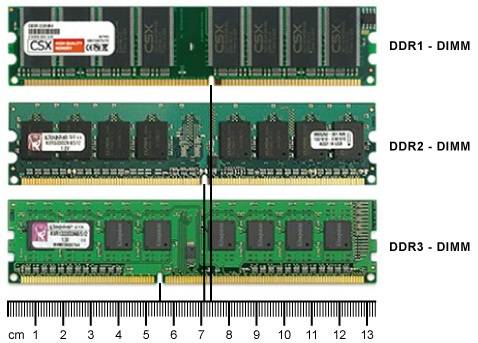
Сегодня существует множество различных модификаций SDRAM. Обозначается она как:
- DDR 2;
- DDR 3;
- DDR 4.
Динамический тип
Ещё один вид микросхем обозначается как DRAM. Он является также полностью энергозависимым, доступ к битам записи осуществляется произвольным образом. Данная разновидность широко используется в большинстве современных ПК. Также она применяется в тех компьютерных системах, где высоки требования к задержкам – быстродействие DRAM на порядок выше SDRAM.

Чаще всего данная разновидность имеет форм-фактор типа DIMM. Такое же конструктивное решение используется и для изготовления статической схемы (SDRAM). Особенностью DIMM-исполнения является то, что контакты имеются с обеих сторон поверхности.
Параметры ОП
Основными критериями выбора микросхем данного типа являются их рабочие параметры.
Ориентироваться следует, прежде всего, на следующие моменты:
- частоту работы;
- тайминги;
- напряжение.
Все они зависят от типа конкретной модели. Например, ДДР 2 будет выполнять различные действия однозначно быстрее, чем планка ДДР 1. Так как обладает более выдающимися рабочими характеристиками.
Таймингами называется время задержки информации между различными компонентами устройства. Типов таймингов довольно много, все они непосредственно влияют на быстродействие. Маленькие тайминги позволяют увеличить скорость выполнения различных операций. Имеется одна неприятная пропорциональная зависимость – чем выше быстродействие оперативно-запоминающего устройства, тем больше значения таймингов.
Выходом из данного положения служит повышение рабочего напряжения – чем оно выше, тем меньше становятся тайминги. Количество выполненных операций за единицу времени в то же время возрастает.
Частота и скорость
Чем выше пропускная способность ОЗУ, тем больше её скорость. Частота является параметром, определяющим пропускную способность каналов, через которые осуществляется передача данных различного рода в ЦП через материнскую плату.
Желательно, чтобы данная характеристика совпадала с допустимой скоростью работы материнской платы.
Например, если планка поддерживает частоту 1600 МГц, а материнская плата – не более 1066 Мгц, то скорость обмена данными между ОЗУ и ЦП будет ограничена именно возможностями материнской платы. То есть скорость будет не более 1066 МГц.
Производительность
Быстродействие зависит от многих факторов. Очень большое влияние на данный параметр оказывает количество используемых планок. Двухканальная ОЗУ работает на порядок быстрее, чем одноканальная. Наличие возможности поддерживать режимы многоканальности обозначается на наклейке, расположенной поверх платы.
Данные обозначения имеют следующий вид:

Для определения того, какой режим является оптимальным для конкретной материнской платы, необходимо посчитать общее количество слотов для подключения, и разделить их на два. Например, если их 4, то необходимо 2 идентичных планки от одного производителя. При их параллельной установке активируется режим Dual.
Принцип работы и функции
Реализовано функционирование ОП довольно просто, запись или чтение данных осуществляется следующим образом:

Каждый столбец подключен к чрезвычайно чувствительному усилителю. Он регистрирует потоки электронов, возникающие в случае, если конденсатор разряжается. При этом подается соответствующая команда. Таким образом, происходит осуществление доступа к различным ячейкам, расположенным на плате. Есть один важный нюанс, который следует обязательно знать. Когда подается электрический импульс на какую-либо строку, он открывает все её транзисторы. Они подключены к ней напрямую.
Из этого можно сделать вывод, что одна строка является минимальным объемом информации, который можно прочитать при осуществлении доступа. Основное назначение ОЗУ – хранить различного рода временные данные, которые необходимы, пока персональный компьютер включен и функционирует операционная система. В ОЗУ загружаются наиболее важные исполняемые файлы, ЦП осуществляет их выполнение напрямую, просто сохраняя результаты выполненных операций.
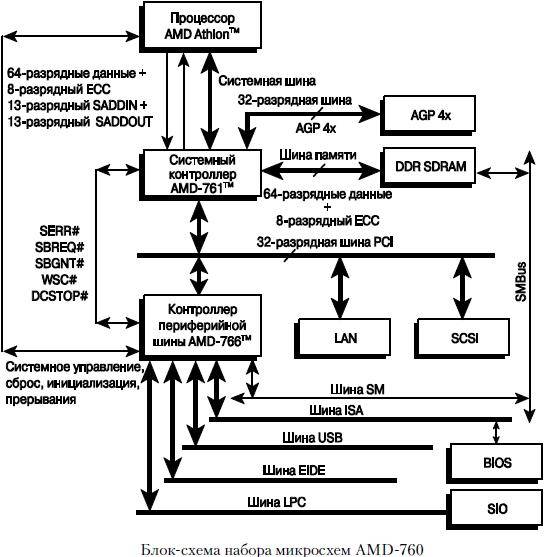
Также в ячейках хранятся:
- исполняемые библиотеки;
- коды клавиш, нажатие на которые было осуществлено;
- результаты различных математических операций.
При необходимости все, что находится в RAM, центральный процессор может сохранить на жесткий диск. Причем сделать это в том виде, в котором это необходимо.
Производители
В магазинах можно встретить огромное количество RAM от самых разных производителей. Большое количество таких изделий стало поставляться именно от китайских компаний.

На сегодняшний день наиболее производительной и качественной является продукция следующих брендов:
- Kingston;
- Hynix;
- Corsair;
- Kingmax.
- Samsung.
Она является компромиссным выбором между качеством и производительностью.
Таблица характеристик оперативной памяти
Оперативная память одного вида от различных производителей обладает схожими рабочими характеристиками.
Именно поэтому корректно осуществлять сравнение, беря во внимание лишь тип:
DDR
DDR2
DDR3
Частотный диапазон
100-400
400-800
800-1600
Рабочее напряжение
2.5v +/- 0.1V
1.8V +/- 0.1V
1.5V +/- 0.075V
Количество блоков
4
4
8
Termination
ограничено
ограничено
все DQ сигналы
Топология
TSOP
TSOP or Fly-by
Fly-by
Способ управления
-
OCD
Автоматическая калибровка с ZQ
Наличие температурного датчика
Нет
Нет
Да
Сравнение производительности и цены
Производительность оперативной памяти напрямую зависит от её стоимости. Узнать, сколько стоит модуль DDR3, можно в ближайшем компьютерном магазине, также следует ознакомиться с ценой на DDR 1. Сопоставив их рабочие параметры и цену, а после этого протестировав, можно легко в этом убедиться.

Наиболее корректно осуществлять сравнение ОЗУ одного вида, но с разной производительностью, зависящей от частоты работы:
Тип
Частота работы, МГц
Стоимость, руб.
Скорость
работы
, Aida 64,
Memory Read, MB/s
DDR 3
1333
3190
19501
DDR 3
1600
3590
22436
DDR 3
1866
4134
26384
DDR 3
2133
4570
30242
DDR 3
2400
6548
33813
DDR 3
2666
8234
31012
DDR 3
2933
9550
28930
В Aida 64 тестирование всех DDR 3 было выполнено на идентичном оборудовании:
- ОС: Windows 8.1;
- ЦП: i5-4670K;
- видеокарта: GeForce GTX 780 Ti;
- материнская плата: LGA1150, Intel Z87.
ОЗУ является очень важной составной частью ПК, сильно влияющей на его производительность. Именно поэтому для её увеличения рекомендуется устанавливать планки с высокой частотой и небольшими таймингами. Это даст большой прирост производительности компьютера, она особенно важна для игр и различных профессиональных программ.
>Аббревиатура ОЗУ расшифровывается как Оперативное Запоминающее Устройство. В мире компьютеров, ноутбуков планшетов и смартфонов, оперативная память (ОЗУ) — это специальное устройство, предназначенное для хранения и текущего изменения информации при работе компьютера. Для чего она нужна?! Попробую объяснить принцип работы оперативки «на пальцах». Допустим, Вы включили компьютер и запустили какую-нибудь программу. Сначала она будет считана с жесткого диска компьютера или ноутбука, а затем — перенесена в оперативную память. Здесь она будет висеть до момента завершения работы приложения и, при необходимости, будет изменять, стирать, дописывать, переписывать значения используемых параметров и переменных, необходимых для функционирования программы.
Но зачем это нужно, если приложение уже записано в постоянной памяти (ПЗУ), то есть на жёстком диске?! А вот зачем. ОЗУ работает с очень быстрой скоростью, во много раз большей скорости считывания и изменения данных на винчестере компа. Именно поэтому, чтобы софт работал быстро, операционная система и переносит его в оперативную память. Главная особенность её работы — информация теряется после выключения питания ПК.
Конструктивно, такой вид памяти выполнен в виде небольшой платы с напаянными на неё в ряд площадками с ячейками памяти. Ячейки могут располагаться как с одной, так и с обеих сторон микросхемы. На сленге сисадминов, одна такая плата называется «банка» или «плашка».

За границей используется аббревиатура RAM — Random Access Memory — что в переводе означает «Запоминающее устройство с произвольной выборкой».
Основные характеристики работы оперативной памяти — скорость передачи данных (ГБит/с) и частота тактового сигнала шины памяти (MHz).
Со скоростью передачи информации думаю понятно. А что такое «частота оперативной памяти»?! Простыми словами — это скорость выполнения операций. Более сложным языком — скорость обмена сигналами между центральным процессором ПК и модулем RAM. Чем выше частота, тем быстрее работает ОЗУ. При этом стоит учитывать ещё и так называемые «Тайминги». Тайминг — это задержка сигнала по времени. Другое название — Латентность. Представьте себе, что два совершенно одинаковых по скорости и частоте модуля памяти могут иметь совершенно разную пропускную способность. А всё дело как раз в таймингах, которые показывают за сколько тактовых циклов процессора чип успевает выполнить определённую операцию. Чем ниже тайминги, тем быстрее работает RAM.
DIMM, SDRAM, DDR — что это?!
Эти аббревиатуры, используемые для маркировки планок оперативной памяти и означающие используемую технологию производства и тип используемых микросхем.
DIMM — это двухсторонняя плата, где контакты к ячейкам RAM расположены по обе стороны модуля — Dual In-Line Memory Module. Они пришли на смену SIMM , который на сегодняшний день не используются. Так же были модули RIMM , которые пыталась продвигать компания Intel вместе со своим процессором Pentium 4, но они так и не прижились.
SDRAM — это вид ОЗУ, который на сегодняшний день используется на всех компьютерах и ноутбуках. Расшифровывается как «Synchronous Dynamic Random Access Memory», что в переводе на великий и могучий означает: «синхронная динамическая память с произвольным доступом».

DDR, DDR2, DDR3, DDR4 — это тип используемых планок SDRAM. Под аббревиатурой подразумевается «Double Data Rate», то есть «Удвоенная скорость передачи данных». На сегодняшний день насчитывается аж 4 типа, самый современный из них на сегодняшний день — DDR4 с частотой 2800 МГц (PC22400). Этот тип только-только появился на рынке, но планируется, что к концу 2016 года полностью займёт доминирующее положение на рынке.
GDDR — тип оперативной памяти ОЗУ для видеокарт, отличающаяся от обычных ДДР, используемых на компьютерах и ноутбуках, более высокой частотой работы, а так же более низким энергопотреблением и тепловыделением. Самый современных тип ОЗУ для видеокарт — GDDR5.
Чтобы посмотреть объём установленной оперативной памяти на компьютере или ноутбуке — совершенно не обязательно его разбирать. Эту информацию можно посмотреть в информации от операционной системы. В частности в Windows 7, 8 или Виндовс 10 достаточно просто зайти в «Свойства системы» через «Панель инструментов» или нажать комбинацию клавиш Win+Pause . Откроется вот такое окно:

В разделе «Система» смотрим строчку «Установленная память (ОЗУ)», в ней как раз и указано сколько стоит оперативной памяти.
Если Вам нужно узнать более продвинутую информацию — сколько модулей ОЗУ установлено, какой объём, тайминги и частота планок — воспользуйтесь одной из специальных диагностических утилит — Aida64 , Everest , SiSoft Sandra и т.п. Интерефейс у них примерно похожий. Заходим в сводку информации по установленному оборудованию «Summary» и смотрим в раздел «Материнская плата» (Motherboard), строчка «Системная память» (System Memory):

Как увеличить объём оперативной памяти?!
Здесь ответ очень просто — идём в магазин и покупаем. Но перед тем, как отправляться в путь — запустите одну из указанных выше программ и посмотрите сколько модулей уже установлено в материнскую плату и есть ли свободные места. Затем, перепишите название, марку, модель и частоту используемых планок ОЗУ. Ну или просто сфотографируйте окно с информацией на телефон и покажите продавцу-консультанту в магазине. Далее он уже предложит выбор доступного товара.
Это модуль, функцией которого является хранение данных и предоставление их по требованию устройству или программе - по сути это посредник между процессором и дисковыми накопителями. RAM является энергозависимым устройством, т.е. может работать лишь пока на него подается питание, при отключении которого все данные теряются. Разберемся более подробно в характеристиках этого важнейшего устройства, без которого ваш ПК, смартфон, ноутбук или планшет будет обычной грудой железа.
Типы ОЗУ
RAM бывают нескольких типов, кардинально отличающихся характеристиками и архитектурой.
– синхронная динамическая память с произвольным доступом. Раньше была довольно популярной и использовалась почти во всех компьютерах, благодаря наличию синхронизации с системным генератором, который, в свою очередь, позволял контроллеру очень точно определять время, когда данные будут готовы. В итоге значительно уменьшилось время задержек по циклам ожидания в связи с доступностью данных на каждом такте таймера. Сегодня вытеснена более современными типами памяти.
– это динамическая синхронизированная память, в ее основе лежит принцип случайного доступа и двойная скорость обмена данными. Такой модуль обладает рядом положительных характеристик относительно SDRAM, важнейшая из которых – за 1 такт системного генератора осуществляется 2 операции, то есть при неизменной частоте пропускная способность на пике увеличивается в 2 раза.
– это следующая разработка, работает так же, как и у ОЗУ типа DDR, отличительная особенность данной модели заключается в удвоенной по объему выборке данных на такт (4 бита вместо 2х). Кроме того второе поколение стало более энергоэффективным, уменьшилось тепловыделение, а частоты выросли.
– новое поколение RAM, важнейшая отличительная особенность от DDR2 – выросшие частоты и уменьшенное потребление энергии. Также совершенно изменена конструкция ключей (специальные прорези для точного вхождения в слот).
Существуют модификации DDR3, отличающиеся еще меньшим потреблением энергии - DDR3L и LPDDR3 (напряжение у первой модели уменьшено до 1.35 В, а у второй до 1.2 В, тогда как у простых DDR3 оно равно 1.5В).
DDR4 SDRAM
- новейшее поколение оперативной памяти. Характеризуется выросшей до 3,2 Гбит/с скоростью обмена данными, увеличенной до 4266 МГц частотой и значительно улучшенной стабильностью.
RIMM (RDRAM, Rambus DRAM) – память, основанная на тех же принципах, что и DDR, но с повышенным уровнем тактовой частоты, что было достигнуто за счет меньшей разрядности шины. Также при адресации ячейки номера строки и столбца предаются одновременно.
Стоимость RIMM была намного выше, а производительность лишь немногим превышала DDR, в итоге RAM этого типа просуществовали на рынке недолго.
Выбирайте тип RAM не только исходя из потенциала и характеристик вашей материнской платы, но и учитывая совместимость с другими составляющими системы.
Варианты физического расположения чипов (упаковка)
Устанавливаемые на модули ОЗУ чипы памяти располагаются либо с одной стороны (одностороннее месторасположение), либо с двух (двустороннее). В последнем варианте модули получаются достаточно толстыми, что не позволяет установить их на отдельные ПК.
Форм-фактор это
Специально разработанный стандарт в котором описаны размеры модуля ОЗУ, общее количество и месторасположение контактов. Существует несколько типов форм-факторов:
SIMM
(Single in Line Memory Module) - 30 или 72 двухсторонних контакта;
RIMM – фирменный форм-фактор модулей RIMM (RDRAM). 184, 168 или 242 контакта;
DIMM
(Dual in Line Memory Module) – 168, 184, 200 или 240 независимых, расположенных по обеим сторонам модуля, контактных площадок.
FB-DIMM (Fully Buffered DIMM) – исключительно серверные модули. Идентичны по форм-фактору DIMM с 240 контактами, но используют лишь 96, за счет последовательного интерфейса. Благодаря присутствующей на каждом модуле микросхеме AMB (Advanced Memory Buffer) обеспечивается высокоскоростная буферизация и конверсия всех сигналов, в том числе и адресации. Также значительно улучшены производительность и масштабируемость. Совместимы только с аналогичной полностью буферизованной памятью.
LRDIMM
(Load Reduced Dual In-Line Memory Modules) – исключительно серверные модули. Оснащаются буфером iMB (Isolation Memory Buffer), снижающим нагрузку на шину памяти. Применяются для ускорения работы больших объемов памяти.
SODIMM
(Small Outline Dual In-Line Memory Module) – подвид DIMM с меньшими размерами для установки в портативные устройства, в основном - ноутбуки. 144 и 200 контактов, в более редком варианте - 72 и 168.
MicroDIMM (Micro Dual In-Line Memory Module) - еще уменьшенный SODIMM. Обычно имеют 60 контактов. Возможные реализации контактов - 144 SDRAM, 172 DDR и 214 DDR2.
Отдельного упоминания заслуживает низкопрофильная (Low Profile) память - созданные специально для невысоких серверных корпусов модули с меньшей, по сравнению со стандартными, высотой.
Форм-фактор является основным параметром совместимости RAM с материнской платой, поскольку при его несовпадении модуль памяти элементарно не получится вставить в слот.
Что такое SPD?
На каждой планке форм-фактора DIMM имеется маленький чип SPD (Serial Presence Detect), в котором зашиты данные о параметрах физических чипов. Данная информация имеет критическое значение для бесперебойной работы и считывается BIOS на этапе теста для оптимизации параметров доступа к ОЗУ.
Ранки модуля памяти и их количество
Блок памяти шириной 64 бита (72 для модулей с ECC), образованный N физическими чипами. Каждый модуль может иметь от 1 до 4 ранков, причем свое ограничение на количество ранков существует и у материнских плат. Поясним - если на материнскую плату может быть установлено не более 8 ранков, то это значит что суммарное количество ранков модулей RAM не может превышать 8, например, в данном случае - 8 одноранковых или 4 двухранковых. В независимости от того остались ли еще свободные слоты - при исчерпанном лимите ранков дополнительные модули будет установить невозможно.
Определить ранк для конкретного ОЗУ довольно просто. У компании Kingston количество ранков определяется одной из 3-х букв в центре маркировочного списка: S – это одноранговая, D – друхранговая, Q – четырехранговая. Например:
- KVR1333D3LS 4R9S/4GEC
- KVR1333D3LD 4R9S/8GEC
- KVR1333D3LQ 8R9S/8GEC
Прочие же производители указывают этот параметр как, например, 2Rx8, что означает:
2R - двухранковый модуль
x8 - ширина шины данных на каждом чипе
т.е. модуль 2Rx8 без ECC имеет 16 физических чипов (64х2/8).
Тайминги и латентность
Выполнение любой операции чипом памяти происходит за определенное число тактов системной шины. Требуемые для записи и считывания данных количества тактов и есть тайминги.
Латентность, если коротко - задержка обращения к страницам памяти, также измеряется в количестве циклов и записывается 3-я числовыми параметрами: CAS Latency, RAS to CAS Delay, RAS Precharge Time. Иногда добавляется четвертая цифра - «DRAM Cycle Time Tras/Trc», характеризующая общее быстродействие всей микросхемы памяти.
CAS Latency или CAS
(CL) – ожидание от момента, когда данные были запрошены процессором и до начала их считывания с RAM. Одна из важнейших характеристик определяющих скорость работы ОЗУ. Маленькое CL говорит о высоком быстродействии RAM.
RAS to CAS Delay (tRCD) - задержка между передачей сигнала RAS (Row Address Strobe) и CAS (Column Address Strobe), необходимая для четкого отделения этих сигналов контроллером памяти. Проще говоря - запрос на чтение данных включает в себя номера строки и столбца страницы памяти и эти сигналы должны быть отчетливыми, в противном случае будут возникать множественные ошибки данных.
RAS Precharge Time (tRP) - определяет время задержки между деактивацией текущей строки данных и активацией новой. Иначе говоря – интервал, спустя который контроллер может снова подать сигналы RAS и CAS.
Тактовая частота, частота передачи данных (Data rate)
Частота передачи данных (Иначе - скорость передачи данных) - максимально возможное число циклов передачи данных в секунду. Измеряется в гигатрансферах (GT/s) или мегатрансферах (MT/s).
Тактовая же частота определяет максимальную частоту системного генератора. Надо помнить, что DDR расшифровывается как Double Data Rate, что означает удвоенную частоту обмена данными относительно тактовой. Так, например для модуля DDD2-800 тактовая частота будет 400.
Пропускная способность (пиковая скорость передачи данных)
В упрощенном варианте рассчитывается как частота системной шины умноженная на передаваемый за такт объем данных.
Пиковая же скорость является произведением частоты и разрядности шины на количество каналов памяти (Ч×Р×К). На модуле памяти указывается как, например, PC3200, что, очевидно, означает - пиковая скорость передачи данных для этого модуля равна 3200 Мбайт/с.
Для оптимальной работы системы суммарное значение ПСПД планок памяти не должно превышать ПС шины процессора, исключением является двухканальный режим, когда планки будут занимать шину по очереди.
Что такое поддержка ЕСС (Error Correct Code)
Память с поддержкой ECC позволяет находить и исправлять спонтанные ошибки во время передачи данных. Физически ECC исполнена в виде дополнительного 8-разрядного чипа памяти на каждые 8 основных и представляет собой значительно улучшенный "контроль четности". Суть данной технологии состоит в отслеживании одного произвольно измененного в процессе записи/считывания 64-битного машинного слова бита с последующим его исправлением.
Буферизованная (регистровая) память
Характеризуется наличием на модуле RAM специальных регистров (буферов), обрабатывающих сигналы управления и адресации от контроллера. Несмотря на возникающий благодаря буферу дополнительный такт задержки, регистровая память тем не менее широко используется в профессиональных системах из-за пониженной нагрузки на систему синхронизации и значительно повышенной надежности.
Надо помнить, что буферизированная и небуферизированная память являются несовместимыми и не могут работать в одном устройстве.
Мое почтенье дорогие посетители сайта. В прошлой статье я писал о том, . Теперь, узнав что это такое и для чего и как оно служит, многие из Вас наверно подумываете о том, чтобы приобрести для своего компьютера более мощную и производительную оперативку. Ведь увеличение производительности компьютера с помощью дополнительного объёма памяти ОЗУ является самым простым и дешевым (в отличии например от видеокарты) методом модернизации вашего любимца.
И… Вот вы стоите у витрины с упаковками оперативок. Их много и все они разные. Встают вопросы: А какую оперативную память выбрать?
Как правильно выбрать ОЗУ и не прогадать?
А вдруг я куплю оперативку, а она потом не будет работать?
Это вполне резонные вопросы. В этой статье я попробую ответить на все эти вопросы. Как вы уже поняли, эта статья займет свое достойное место в цикле статей, в которых я писал о том, как правильно выбирать отдельные компоненты компьютера т.е. железо. Если вы не забыли, туда входили статьи:
—
—
—
Этот цикл будет и дальше продолжен, и в конце вы сможете уже собрать для себя совершенный во всех смыслах супер компьютер 🙂 (если конечно финансы позволят:))
А пока учимся правильно выбирать для компьютера оперативную память
.
Поехали!
Оперативная память и её основные характеристики.
При выборе оперативной памяти для своего компьютера нужно обязательно отталкиваться от вашей материнской платы и процессора потому что модули оперативки устанавливаются на материнку и она же поддерживает определенные типы оперативной памяти. Таким образом получается взаимосвязь между материнской платой, процессором и оперативной памятью.

Узнать о том, какую оперативную память поддерживает ваша материнка и процессор можно на сайте производителя, где необходимо найти модель своей материнской платы, а также узнать какие процессоры и оперативную память для них она поддерживает. Если этого не сделать, то получится, что вы купили супер современную оперативку, а она не совместима с вашей материнской платой и будет пылиться где нибудь у вас в шкафу. Теперь давайте перейдем непосредственно к основным техническим характеристикам ОЗУ, которые будут служить своеобразными критериями при выборе оперативной памяти. К ним относятся:
Вот я перечислил основные характеристики ОЗУ, на которые стоит обращать внимание в первую очередь при её покупке. Теперь раскроем каждый из ни по очереди.
Тип оперативной памяти.
На сегодняшний день в мире наиболее предпочтительным типом памяти являются модули памяти DDR (double data rate). Они различаются по времени выпуска и конечно же техническими параметрами.
- DDR или DDR SDRAM (в переводе с англ. Double Data Rate Synchronous Dynamic Random Access Memory — синхронная динамическая память с произвольным доступом и удвоенной скоростью передачи данных). Модули данного типа имеют на планке 184 контакта, питаются напряжением в 2,5 В и имеют тактовую частоту работы до 400 мегагерц. Данный тип оперативной памяти уже морально устарел и используется только в стареньких материнских платах.
- DDR2 — широко распространенный на данное время тип памяти. Имеет на печатной плате 240 контактов (по 120 на каждой стороне). Потребление в отличие от DDR1 снижено до 1,8 В. Тактовая частота колеблется от 400 МГц до 800 МГц.
- DDR3 — лидер по производительности на момент написания данной статьи. Распространен не менее чем DDR2 и потребляет напряжение на 30-40% меньше в отличии от своего предшественника (1,5 В). Имеет тактовую частоту до 1800 МГц.
- DDR4 — новый, супер современный тип оперативной памяти, опережающий своих собратьев как по производительности (тактовой частоте) так и потреблением напряжения (а значит отличающийся меньшим тепловыделением). Анонсируется поддержка частот от 2133 до 4266 Мгц. На данный момент в массовое производство данные модули ещё не поступили (обещают выпустить в массовое производство в середине 2012 года). Официально, модули четвертого поколения, работающие в режиме DDR4-2133 при напряжении 1,2 В были представлены на выставке CES, компанией Samsung 04 января 2011 года.
Объём оперативной памяти.
Про объём памяти много писать не буду. Скажу лишь, что именно в этом случае размер имеет значение 🙂
Все несколько лет назад оперативная память объёмом в 256-512 МБ
удовлетворяла все нужды даже крутых геймерских компьютеров. В настоящее же время для нормального функционирования отдельно лишь операционной системы windows 7
требуется 1 Гб
памяти, не говоря уже о приложениях и играх. Лишней оперативка никогда не будет, но скажу Вам по секрету, что 32-х
разрядная windows
использует лишь 3,25 Гб
ОЗУ, если даже вы установите все 8 Гб
ОЗУ. Подробнее об этом вы можете прочитать .
Габариты планок или так называемый Форм — фактор.
Form — factor
— это стандартные размеры модулей оперативки, тип конструкции самих планок ОЗУ.
DIMM
(Dual InLine Memory Module — двухсторонний тип модулей с контактами на обоих сторонах) — в основном предназначены для настольных стационарных компьютеров, а SO-DIMM
используются в ноутбуках.

Тактовая частота.
Это довольно таки важный технический параметр оперативной памяти. Но тактовая частота есть и у материнской платы и важно знать рабочую частоту шины этой платы, так как если вы купили например модуль ОЗУ DDR3-1800 , а слот (разъём) материнской платы поддерживает максимальную тактовую частоту DDR3-1600 , то и модуль оперативной памяти в результате будет работать на тактовой частоте в 1600 МГц . При этом возможны всяческие сбои, ошибки в работе системы и .

Примечание: Частота шины памяти и частота процессора — совершенно разные понятия.

Из приведенных таблиц можно понять, что частота шины, умноженная на 2, дает эффективную частоту памяти (указанную в графе «чип»), т.е. выдает нам скорость передачи данных. Об этом же нам говорит и название DDR
(Double Data Rate) — что означает удвоенная скорость передачи данных.
Приведу для наглядности пример расшифровки в названии модуля оперативной памяти — Kingston/PC2-9600/DDR3(DIMM)/2Gb/1200MHz
, где:
— Kingston
— производитель;
— PC2-9600
— название модуля и его пропускная способность;
— DDR3(DIMM)
— тип памяти (форм фактор в котором выполнен модуль);
— 2Gb
— объем модуля;
— 1200MHz
— эффективная частота, 1200 МГц.
Пропускная способность.
Пропускная способность
— характеристика памяти, от которой зависит производительность системы. Выражается она как произведение частоты системной шины на объём данных передаваемых за один такт. Пропускная способность (пиковый показатель скорости передачи данных) – это комплексный показатель возможности RAM
, в нем учитывается частота передачи данных
, разрядность шины
и количество каналов памяти. Частота указывает потенциал шины памяти за такт – при большей частоте можно передать больше данных.
Пиковый показатель вычисляется по формуле: B = f * c
, где:
В
— пропускная способность, f
— частота передачи, с
— разрядность шины. Если Вы используете два канала для передачи данных, все полученное умножаем на 2. Чтобы получить цифру в байтах/c, Вам необходимо полученный результат поделить на 8 (т.к. в 1 байте 8 бит).
Для лучшей производительности пропускная способность шины оперативной памяти
и пропускная способность шины процессора
должны совпадать. К примеру, для процессора Intel core 2 duo E6850
с системной шиной 1333 MHz и пропускной способностью 10600 Mb/s
, можно установить два модуля с пропускной способностью 5300 Mb/s
каждый (PC2-5300
), в сумме они будут иметь пропускную способность системной шины (FSB
) равную 10600 Mb/s
.
Частоту шины и пропускную способность обозначают следующим образом: «DDR2-XXXX
» и «PC2-YYYY
«. Здесь «XXXX
» обозначает эффективную частоту памяти, а «YYYY
» пиковую пропускную способность.
Тайминги (латентность).
Тайминги (или латентность) — это временные задержки сигнала, которые, в технической характеристике ОЗУ записываются в виде «2-2-2 » или «3-3-3 » и т.д. Каждая цифра здесь выражает параметр. По порядку это всегда «CAS Latency » (время рабочего цикла), «RAS to CAS Delay » (время полного доступа) и «RAS Precharge Time » (время предварительного заряда).
Примечание
Чтобы вы могли лучше усвоить понятие тайминги, представьте себе книгу, она будет у нас оперативной памятью, к которой мы обращаемся. Информация (данные) в книге (оперативной памяти) распределены по главам, а главы состоят из страниц, которые в свою очередь содержат таблицы с ячейками (как например в таблицах Excel). Каждая ячейка с данными на странице имеет свои координаты по вертикали (столбцы) и горизонтали (строки). Для выбора строки используется сигнал RAS (Raw Address Strobe) , а для считывания слова (данных) из выбранной строки (т.е. для выбора столбца) — сигнал CAS (Column Address Strobe) . Полный цикл считывания начинается с открытия «страницы» и заканчивается её закрытием и перезарядкой, т.к. иначе ячейки разрядятся и данные пропадут.Вот так выглядит алгоритм считывания данных из памяти:
- выбранная «страница» активируется подачей сигнала RAS ;
- данные из выбранной строки на странице передаются в усилитель, причем на передачу данных необходима задержка (она называется RAS-to-CAS );
- подается сигнал CAS для выбора (столбца) слова из этой строки;
- данные передаются на шину (откуда идут в контроллер памяти), при этом также происходит задержка (CAS Latency );
- следующее слово идет уже без задержки, так как оно содержится в подготовленной строке;
- после завершения обращения к строке происходит закрытие страницы, данные возвращаются в ячейки и страница перезаряжается (задержка называется RAS Precharge ).
Каждая цифра в обозначении указывает, на какое количество тактов шины будет задержан сигнал. Тайминги измеряются в нано-секундах. Цифры могут иметь значения от 2
до 9
. Но иногда к трем этим параметрам добавляется и четвертый (например: 2-3-3-8
), называющийся «DRAM Cycle Time Tras/Trc
” (характеризует быстродействие всей микросхемы памяти в целом).
Случается, что иногда хитрый производитель указывает в характеристике оперативки лишь одно значение, например «CL2
» (CAS Latency
), первый тайминг равный двум тактам. Но первый параметр не обязательно должен быть равен всем таймингам, а может быть и меньше других, так что имейте это в виду и не попадайтесь на маркетинговый ход производителя.
Пример для наглядности влияния таймингов на производительность: система с памятью на частоте 100 МГц
с таймингами 2-2-2
обладает примерно такой же производительностью, как та же система на частоте 112 МГц
, но с задержками 3-3-3
. Другими словами, в зависимости от задержек, разница в производительности может достигать 10 %
.
Итак, при выборе лучше покупать память с наименьшими таймингами, а если Вы хотите добавить модуль к уже установленному, то тайминги у покупаемой памяти должны совпадать с таймингами установленной памяти.
Режимы работы памяти.
Оперативная память может работать в нескольких режимах, если конечно такие режимы поддерживаются материнской платой. Это одноканальный
, двухканальный
, трехканальный
и даже четырехканальный
режимы. Поэтому при выборе оперативной памяти стоит обратить внимание и на этот параметр модулей.
Теоретически скорость работы подсистемы памяти при двухканальном режиме увеличивается в 2 раза, трехканальном – в 3 раза соответственно и т.д., но на практике при двухканальном режиме прирост производительности в отличии от одноканального составляет 10-70%.
Рассмотрим подробнее типы режимов:
- Single chanell mode (одноканальный или асимметричный) – этот режим включается, когда в системе установлен только один модуль памяти или все модули отличаются друг от друга по объему памяти, частоте работы или производителю. Здесь неважно, в какие разъемы и какую память устанавливать. Вся память будет работать со скоростью самой медленной из установленной памяти.
- Dual Mode (двухканальный или симметричный) – в каждом канале устанавливается одинаковый объем оперативной памяти (и теоретически происходит удвоение максимальной скорости передачи данных). В двухканальном режиме модули памяти работают попарно 1-ый с 3-им и 2-ой с 4-ым.
- Triple Mode (трехканальный) – в каждом из трех каналов устанавливается одинаковый объем оперативной памяти. Модули подбираются по скорости и объему. Для включения этого режима модули должны быть установлены в 1, 3 и 5/или 2, 4 и 6 слоты. На практике, кстати говоря, такой режим не всегда оказывается производительнее двухканального, а иногда даже и проигрывает ему в скорости передачи данных.
- Flex Mode (гибкий) – позволяет увеличить производительность оперативной памяти при установке двух модулей различного объема, но одинаковых по частоте работы. Как и в двухканальном режиме платы памяти устанавливаются в одноименные разъемы разных каналов.
Обычно наиболее распространенным вариантом является двухканальный режим памяти.
Для работы в многоканальных режимах существуют специальные наборы модулей памяти — так называемая Kit-память
(Kit-набор) — в этот набор входит два (три) модуля, одного производителя, с одинаковой частотой, таймингами и типом памяти.
Внешний вид KIT-наборов:
для двухканального режима

для трехканального режима

Но самое главное, что такие модули тщательно подобраны и протестированы, самим производителем, для работы парами (тройками) в двух-(трёх-) канальных режимах и не предполагают никаких сюрпризов в работе и настройке.
Производитель модулей.
Сейчас на рынке ОЗУ
хорошо себя зарекомендовали такие производители, как: Hynix
, amsung
, Corsair
, Kingmax
, Transcend
, Kingston
, OCZ
…
У каждой фирмы к каждому продукту имеется свой маркировочный номер
, по которому, если его правильно расшифровать, можно узнать для себя много полезной информации о продукте. Давайте для примера попробуем расшифровать маркировку модуля Kingston
семейства ValueRAM
(смотрите изображение):

Расшифровка:
- KVR – Kingston ValueRAM т.е. производитель
- 1066/1333 – рабочая/эффективная частота (Mhz)
- D3 — тип памяти (DDR3 )
- D (Dual) – rank/ранг . Двухранговый модуль – это два логических модуля, распаянных на одном физическом и пользующихся поочерёдно одним и тем же физическим каналом (нужен для достижения максимального объёма оперативной памяти при ограниченном количестве слотов)
- 4 – 4 чипа памяти DRAM
- R – Registered , указывает на стабильное функционирование без сбоев и ошибок в течение как можно большего непрерывного промежутка времени
- 7 – задержка сигнала (CAS=7 )
- S – термодатчик на модуле
- K2 – набор (кит) из двух модулей
- 4G – суммарный объем кита (обеих планок) равен 4 GB.
Приведу еще один пример маркировки CM2X1024-6400C5
:
Из маркировки видно, что это модуль DDR2
объемом 1024 Мбайт
стандарта PC2-6400
и задержками CL=5
.
Марки OCZ
, Kingston
и Corsair
рекомендуют для оверклокинга, т.е. имеют потенциал для разгона. Они будут с небольшими таймингами и запасом тактовой частоты, плюс ко всему они снабжены радиаторами, а некоторые даже кулерами для отвода тепла, т.к. при разгоне количество тепла значительно увеличивается. Цена на них естественно будет гораздо выше.
Советую не забывать про подделки (их на прилавках очень много) и покупать модули оперативной памяти только в серьезных магазинах, которые дадут Вам гарантию.
Напоследок:
На этом все. С помощью данной статьи, думаю, вы уже не ошибетесь при выборе оперативной памяти для своего компьютера. Теперь вы сможете правильно выбрать оперативку
для системы и повысить её производительность без каких либо проблем. Ну, а тем кто купит оперативную память (или уже купил), я посвящу следующую статью, в которой я подробно опишу как правильно устанавливать оперативную память
в систему. Не пропустите…



